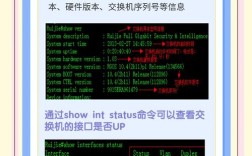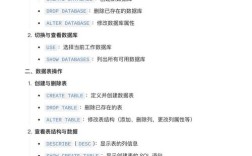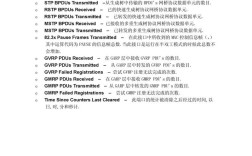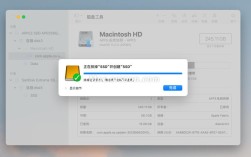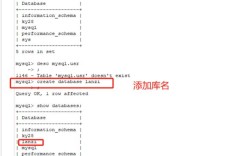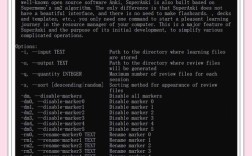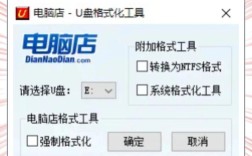在笔记本电脑的使用过程中,显卡切换是一个常见需求,尤其是对于同时需要处理图形设计、游戏娱乐以及日常办公的用户而言,独立显卡(独显)能提供更强的图形处理能力,而集成显卡(集显)则更注重功耗控制和续航表现,通过特定命令或系统功能,用户可以手动或自动控制显卡的切换模式,以在不同场景下实现性能与功耗的平衡,以下将详细介绍笔记本切换独显的相关命令、方法及注意事项。
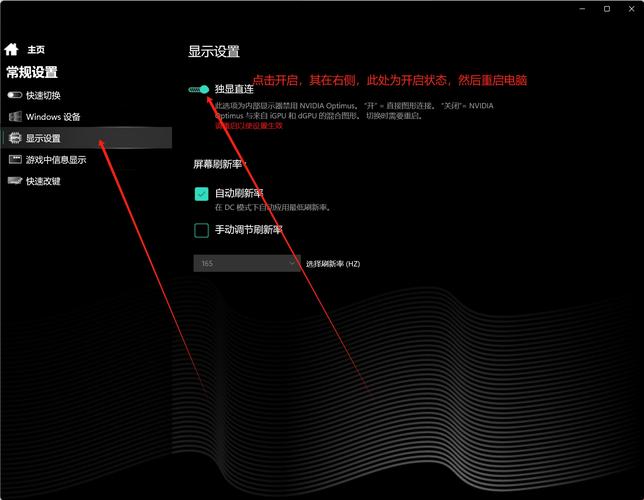
显卡切换的基本概念
笔记本显卡切换主要分为三种模式:独显模式、集显模式和混合模式,独显模式下,仅独立显卡工作,适合高性能需求;集显模式下仅集成显卡工作,适合续航优先场景;混合模式下(如NVIDIA的Optimus技术或AMD的Enduro技术),系统会根据任务负载自动切换显卡,兼顾性能与功耗,不同品牌和型号的笔记本,其切换方式和命令可能存在差异,但核心逻辑大致相同。
通过控制面板手动切换独显
大多数笔记本厂商会提供显卡控制面板软件,允许用户手动指定程序使用独显,以下是常见品牌的操作路径:
-
NVIDIA显卡用户
右键桌面空白处,选择“NVIDIA控制面板”,在“3D设置”中点击“管理3D设置”,选择“全局设置”或“程序设置”,在“首选图形处理器”下拉菜单中选择“高性能NVIDIA处理器”,即可全局或为指定程序启用独显。 -
AMD显卡用户
右键桌面选择“AMD Radeon软件”,进入“游戏”或“Radeon设置”,在“全局设置”中将“图形处理器”选择为“Radeon独立显卡”。 (图片来源网络,侵删)
(图片来源网络,侵删) -
Intel+双显卡用户
部分Intel核显与独显集成的笔记本(如搭配MX系列显卡),可通过“Intel显卡控制中心”或厂商自定义的控制面板(如联想的“Lenovo Vantage”)设置独显优先模式。
通过命令行或系统配置切换独显
对于高级用户,部分笔记本支持通过命令行或修改系统配置文件强制启用独显,但需注意操作风险,避免导致系统不稳定。
-
Windows设备管理器强制切换
- 右键“此电脑”选择“管理”,进入“设备管理器”。
- 展开“显示适配器”,找到集成显卡和独立显卡。
- 右键独立显卡选择“禁用”,可暂时切换至集显;反之,禁用集显则强制启用独显(此方法仅适用于部分机型,可能导致驱动异常)。
-
使用命令行工具(如NVIDIA Profile Inspector)
下载NVIDIA Profile Inspector工具,通过修改全局配置文件(如global.cfg)强制独显运行,具体操作为:打开工具后,在“Prefer discrete GPU”选项中勾选“Enable”,并保存配置,此方法适用于需要特定程序独显运行的场景。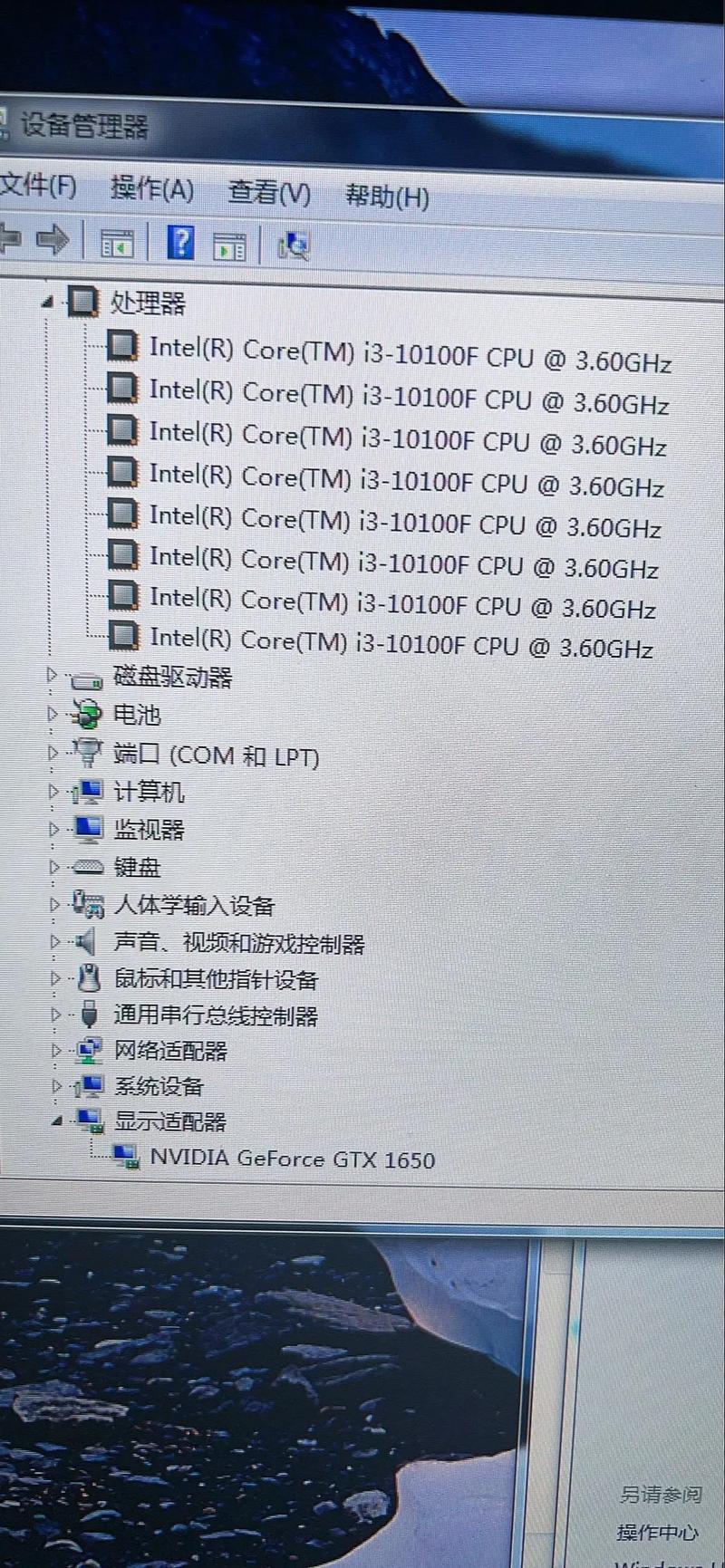 (图片来源网络,侵删)
(图片来源网络,侵删) -
厂商特定命令(如联想、华硕等)
部分品牌笔记本支持通过命令行调用厂商控制接口,联想ThinkPad系列可通过lenovo_vantage命令行工具切换显卡模式,但需提前安装厂商驱动和工具包,具体命令格式可参考品牌官方技术文档。
通过BIOS/UEFI设置切换显卡模式
在极端情况下,用户可通过BIOS/UEFI设置固定显卡模式,但此操作会牺牲灵活性,且可能导致续航大幅下降,操作步骤如下:
- 重启笔记本,进入BIOS(通常通过F2、F10、Del键)。
- 找到“Graphics”或“Display”选项,选择“Discrete Graphics”(独显模式)或“UMA”(集显模式)。
- 保存设置并重启。
注意:BIOS设置会全局影响显卡模式,建议仅当其他方法无效时使用。
不同场景下的切换建议
| 使用场景 | 推荐显卡模式 | 切换方法 |
|---|---|---|
| 3D游戏/设计渲染 | 独显模式 | 控制面板手动设置或全局独显 |
| 办公/视频播放 | 集显模式 | 控制面板设置或BIOS固定集显 |
| 日常使用 | 混合模式(自动) | 保持默认设置,系统自动切换 |
注意事项
- 驱动兼容性:切换显卡模式前,需确保已安装最新版本的显卡驱动,否则可能导致功能异常。
- 系统稳定性:强制通过命令行或BIOS切换可能引发蓝屏或驱动冲突,建议优先使用厂商提供的控制面板工具。
- 功耗与散热:长期使用独显模式会增加功耗和发热,需确保笔记本散热良好,避免硬件过热。
- 品牌差异:不同品牌笔记本的切换逻辑可能不同,具体操作建议参考官方手册或技术支持文档。
相关问答FAQs
问题1:为什么我的笔记本无法通过NVIDIA控制面板切换独显?
解答:可能原因包括:①未正确安装NVIDIA驱动或驱动版本过旧;②笔记本未启用独显切换功能(部分轻薄本仅集成显卡);③系统被设置为混合模式且未为指定程序配置独显,建议更新驱动至最新版本,并在控制面板中检查“全局设置”是否支持“高性能NVIDIA处理器”选项,若仍无法解决,可联系笔记本厂商确认硬件是否支持手动切换。
问题2:切换至独显模式后,游戏或设计软件仍使用集显,如何解决?
解答:这通常是因为程序未被正确识别或配置,可通过以下步骤解决:①在NVIDIA/AMD控制面板的“程序设置”中,手动添加该程序,并将“首选图形处理器”设置为独显;②检查程序是否支持多显卡优化,部分软件需在设置内手动选择显卡;③更新程序至最新版本,或尝试以管理员身份运行软件,若问题依旧,可能是驱动冲突,建议重装显卡驱动并重启系统。